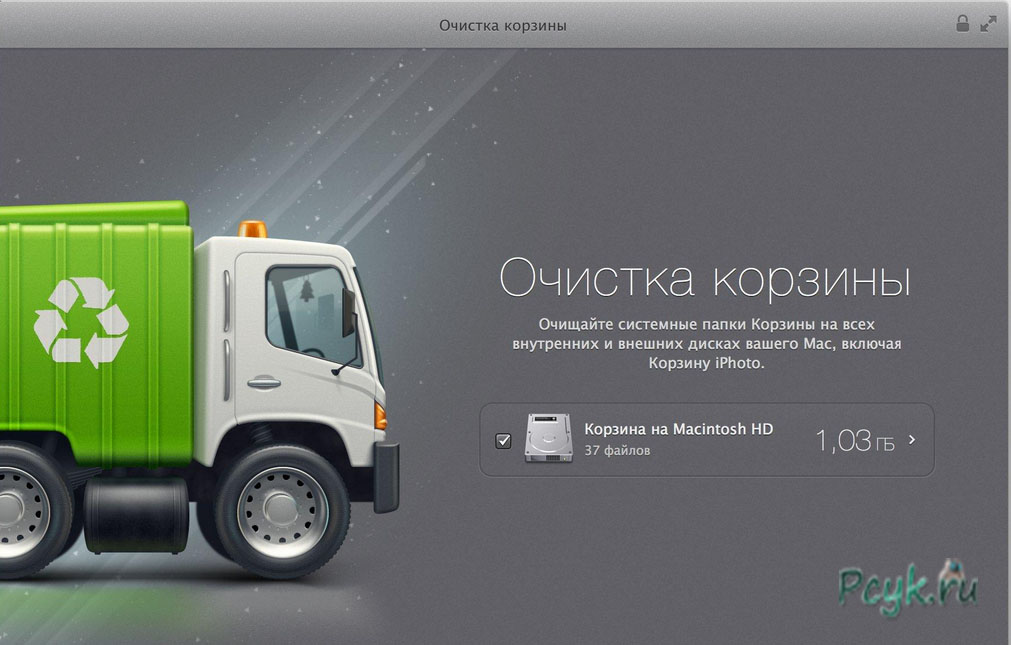
Для удаления ненужных приложений в Windows применяется встроенный бесплатный деинсталлятор программ из раздела панели управления «Программы и компоненты». Но эта утилита содержит ряд недостатков. Так она не обеспечивает полное удаление программ, оставляя фрагменты на жестком диске компьютера или сохраняя данные о них в реестре. Часто стандартный uninstaller Windows не справляется со стиранием приложения, и попытки сделать это завершаются сообщениями об ошибках.
- Программа для удаления программ Revo Uninstaller
- Программа для удаления программ Ashampoo Uninstaller
- Многофункциональная утилита CCleaner
- Бесплатный IObit Uninstaller
- Англоязычный Advanced Uninstaller Pro
- Альтернативный Uninstall Tool
- Удаление не удаляемых файлов
Для решения подобных проблем следует использовать деинсталляторы программ сторонних производителей. Популярные приложения этого типа рассматриваются в данной работе. Некоторые из предлагаемых утилит помимо удаления файлов с компьютера имеют других полезных функции: отслеживают новые установки и при деинсталляции записанных приложений удаляют все их компоненты.
ТОП 5 программ для удаления неудаляемых файлов
Позволяют избавиться от ненужного стандартного программного обеспечения Windows 10 и произвести очистку операционной системы от поврежденных, временных и фрагментарных файлов. Итак, рассмотрим лучшие программы для удаления программ операционных систем семейства Windows.
Программа для удаления программ Revo Uninstaller
Механизмом способным произвести удаление неудаляемых программ является утилита «Revo Uninstaller». Она получила тысячи положительных отзывов от пользователей Windows. Revo Uninstaller работает на операционных системах от Microsoft, и имеет русскоязычный интерфейс.
На стартовом экране утилита для удаления программ содержит список всех инсталлированных на компьютер приложений, которые она в состоянии стереть.
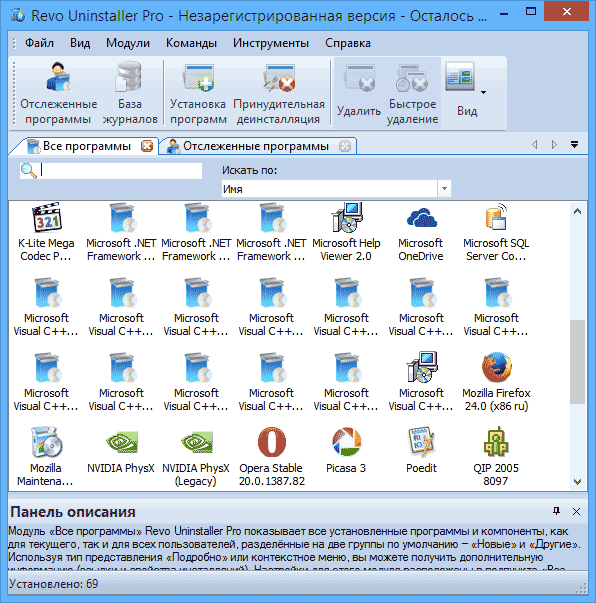
К бонусам Revo Uninstaller относятся:
- «Режим охотника» — своеобразная программа волшебная палочка для удаления утилит. Он включается в закладке «Вид» и позволяет определить название запущенного приложения по его диалогам, сообщениям о неисправностях, иконке на рабочем столе. По этой причине интерфейс режима содержит прицел, который требуется переместить, зажав ЛКМ, на интересующий элемент рабочего стола компьютера и отпустить нажатую клавишу. Появится окно позволяющее удалить, исключить из списка автозагрузки приложение, а кроме того совершить ряд других манипуляций с ним.
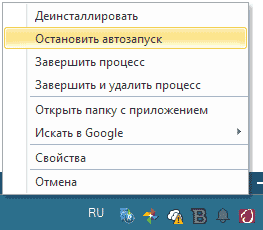
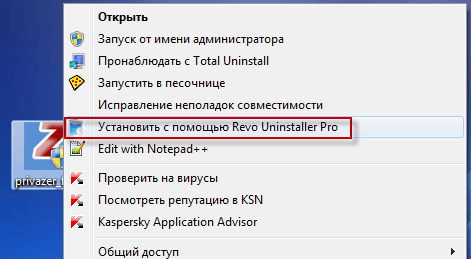
- Отслеживание установки, гарантирующее удаление остатков программ. Активируется функция нажатием ПКМ на установочный дистрибутив и выбором в появившемся списке значения «Установить с помощью Revo Uninstaller».
Загрузить утилиту можно с ресурса производителя в интернете: http://www.revouninstaller.com/, раздел «Downloads». Она имеет абсолютно бесплатную версию с ограничениями и модификацию Pro, которую требуется покупать, но у нее имеется тридцатидневный триал период.
Важно: большая часть функций, обеспечивающих комфортную работу с деинсталлятором, доступна только в коммерческой версии продукта. Например, удаление нескольких приложений одновременно, но даже с бесплатной лицензией Revo Uninstaller выполняет различные полезные операции.
Программа для удаления программ Ashampoo Uninstaller
Еще одна программа для удаления программ, хорошо себя зарекомендовавшая, — Ahampoo Uninstaller.
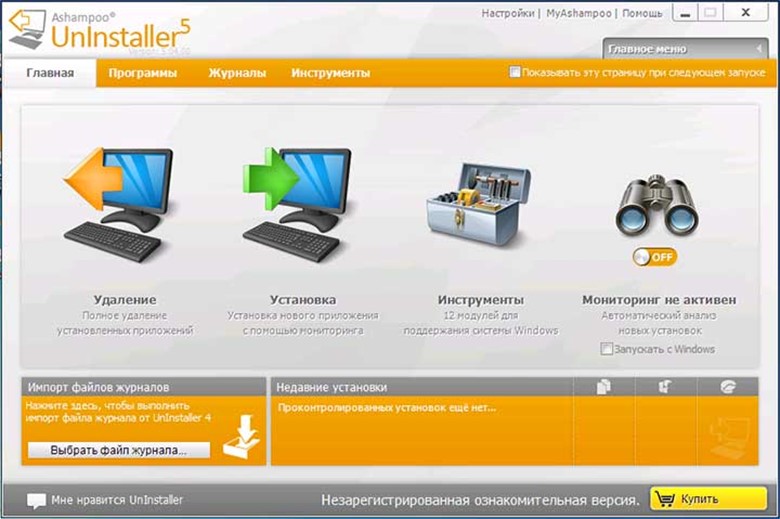
Это приложение в конце 2015 года получило бесплатную версию. Установка лицензионной копии Ashampoo Uninstaller 5 на бесплатной основе описана далее. А пока вернемся характеристикам утилиты. Этот деинсталятор кроме полного удаления файлов может выполнять следующие действия:
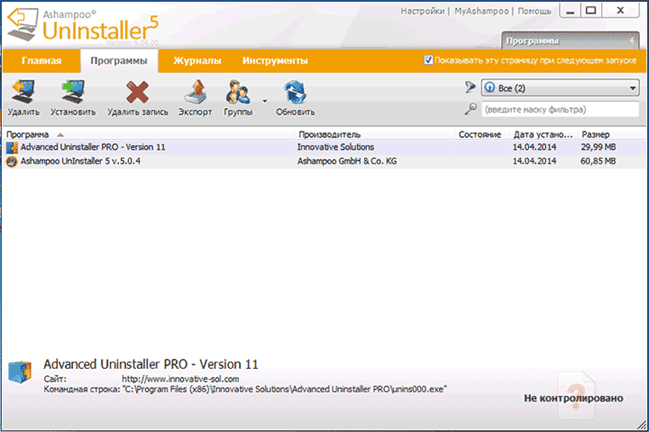
- Автоматическое удаление ненужных файлов.
- Очистка реестра ОС.
- Дефрагментация накопителей компьютера.
- Очистка браузера от временных файлов и обнуление кэша.
- Инсталляция программ с использованием автоматизированного слежения за устанавливаемыми приложениями. Это позволяет зафиксировать весь дополнительный софт, загружаемый ими во время установки, и при удалении основной утилиты стирать скачанные без уведомления файлы.
Данная программа для удаления приложений среди пользователей имеет уровень популярности не меньший чем у Revo Uninstaller, что свидетельствует о ее высоком качестве. Ashampoo Uninstaller поддерживается новыми операционными системами Windows, начиная с седьмой версии.
Получения бесплатной лицензии осуществляется на следующей странице сайта разработчика: http://www.ashampoo.com/en/usd/lpa/Ashampoo_Uninstaller_5 . Кликните на кнопку «Free download».
Совет: Главная страница сайта производителя ссылок на эту версию не имеет, поэтому для последующего использования сохраните URL в памяти компьютера.
Программа по удалению программ Ashampoo Uninstaller 5 активируется бесплатным ключом, который приходит на ваш E-mail. Адрес ящика вводится при начале установки.

Многофункциональная утилита CCleaner
Деинсталлятор для windows 7 и других версий этой ОС CCleaner полностью бесплатен для частного применения и содержит полезные инструменты для тотальной чистки компьютер. Он позволяет почистить реестр, обнулить кэш интернет обозревателей, удалить временные файлы ОС и совершить дополнительные операции по очистке и оптимизации Windows.
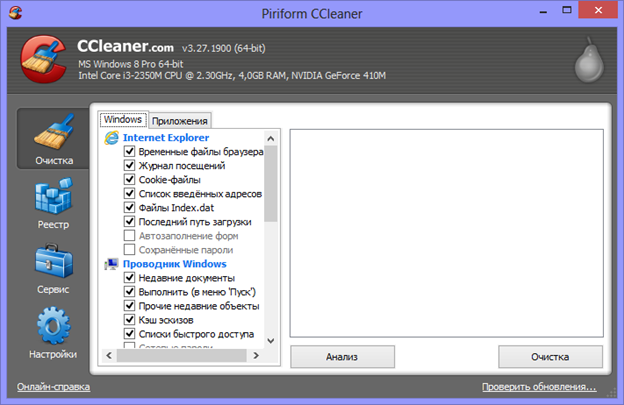
Последние модификации продукта позволяют удалять стандартные утилиты Windows 10: карты, почтовый клиент, календарь и так далее. CCleaner управляет списком автозагрузки ОС.
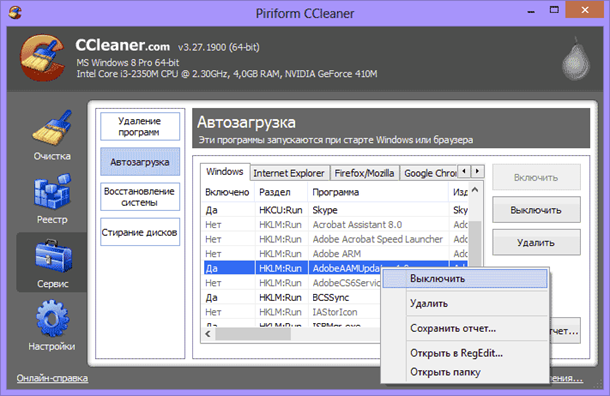
Следует знать, что при удалении файлов в Windows они сохраняются в специальный каталог и помечаются как удаленные. Существуют программы способные восстановить эти данные. CCleaner способен окончательно стереть эту информацию, тем самым освободив место на жестком диске компьютера. Для этого перейдите в закладке «Сервис» по ссылке «Стирание дисков» и, выставив параметры, как указано на рисунке, проведите очистку. Выбирать другие значения настроек перед запуском стоит, если вы опасаетесь проверки спецслужбами.
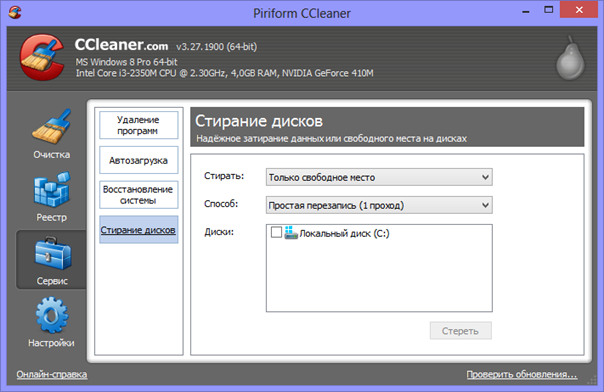
Рассматриваемый продукт получил большое количество положительных отзывов как надежная программа полного удаления файлов. С интерфейсом приложения несложно разобраться даже начинающему пользователю компьютера, ведь у утилиты присутствует русскоязычная версия.
Бесплатный IObit Uninstaller
Небезызвестна программа для удаления программ IObit Uninstaller, ведь она распространяется бесплатно и обеспечена набором возможностей по очистке ОС. Прямо в стартовом окне приложения находится список инсталлированных приложений, который сортируется по различным параметрам.
Принцип работы утилиты такой: она удаляет приложение при помощи встроенного деинсталлятора Windows, а затем проводит сканирование операционной системы на присутствие остатков для их окончательного удаления. В том числе IObit Uninstaller может полностью удалить программу из реестра, где остаются многочисленные следы после удаления. Для любителей сэкономить лишние минуты полезна функция приложения «Пакетное удаление», которая разом стирает заданный список программ.
Скачивание IObit осуществляется с русскоязычного ресурса: http://ru.iobit.com/download/ .

Англоязычный Advanced Uninstaller Pro
Оригинальный деинсталлятор Advanced Uninstaller Pro при удалении приложения показывает рейтинг среди других пользователей операционной системы, что заставляет задуматься в необходимости расставания с этой утилитой.
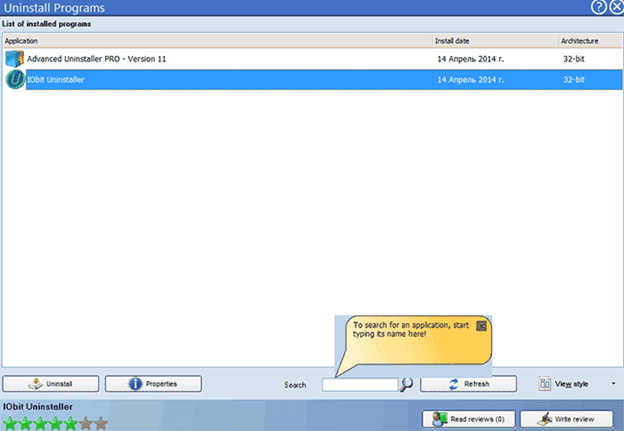
Бонусом к удалению софта идет очистка автозагрузки, главного меню Windows, отключение служб, чистка реестр, кэша и временных файлов. Advanced Uninstaller Pro поддерживает только английский язык, но при этом бесплатна. Скачивать утилиту следуют здесь: http://www.innovative-sol.com/downloads/ .

Альтернативный Uninstall Tool
Заменой стандартному деинсталлятору является программа uninstall tool, которая обеспечивает быстрое удаление ненужного софта и повышает производительность компьютера.
- Удаление приложений в три раза быстрее, чем через стандартный диалог «Установка и удаление программ».
- Удаление утилит, не удаляемых обычными методами.
- Функции утилиты для удаления системных файлов и папок.
- Поиск программы по части ее названия.
- Очистка реестра от следов программ.
- Минималистичный интерфейс.
- Запуск без инсталляции с флешки.
- Вывод подробной информации о любой установленной утилите.
- Возможность записи в HTML.
- Замена стандартного деинсталлятора.
- Программа для удаления скрытых файлов.
- Версия uninstall tool для windows 8 и других модификаций операционной системы.
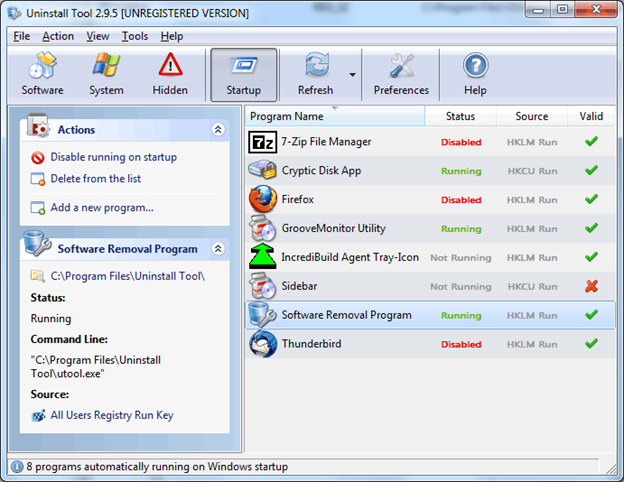
Удаление не удаляемых файлов
ПОСМОТРЕТЬ ВИДЕО
Бывают случаи, когда требуется программа для неудаляемых файлов. Часто даже специализированные программы не справляются с удалением приложений, например, антивирусов. Производители такого софта выпускают утилиты, предназначенные для очистки компьютеров пользователей от следов своих продуктов. Зайдите на сайт производителя проблемной утилиты и скачайте деинсталлятор. Теперь вы знаете, лучшие программы для удаления программ.
Источник: pcyk.ru
Программа для удаления папок, которые не удаляются. Лучшие программы для удаления неудаляемых файлов


Удаление файлов и папок в ОС Windows — не такое уж и простое дело, как это может показаться на первый взгляд. Да, действительно, в большинстве случаев проблем с их удалением не возникает, однако очень часто можно наблюдать ситуации, когда удаление какого-либо компонента невозможно. Сейчас мы рассмотрим основные методы исправления такой ситуации, а также некоторые программы для удаления неудаляемых заблокированных папок и файлов. Такие советы, думается, пригодятся многим пользователям современных компьютерных систем.
Основные проблемы с удалением файлов
Перед тем как будет описана какая-либо программа для удаления папок, которые не удаляются, или заблокированных файлов, рассмотрим причины возникновения ситуаций, когда сама «операционка» их блокирует, выдавая сообщение о том, что удаление невозможно.
Любой пользователь компьютера хотя бы раз задавался вопросом о том, как удалить неудаляемые файлы.

Причин, как уже понятно, может быть достаточно много. Сюда в первую очередь стоит отнести использование атрибутов, блокирующих доступ к тому или иному компоненту, отсутствие прав доступа, использование файлов и папок каким-то процессом в данный момент, наличие остаточных файлов после деинсталляции приложений, которые должны быть удалены только после полной перезагрузки системы, уже произведенное удаление и т.д.
Сейчас мы кратко остановимся на каждой ситуации, а затем посмотрим, какая «прога» для удаления неудаляемых файлов или папок в каждом конкретном случае подходит лучше всего. Кроме того, будут рассмотрены варианты удаления некоторых компонентов стандартными средствами Windows без использования стороннего ПО.
В данной статье пойдет речь о том, как удалить «Медиа Гет». Конечно, эта программа не.
Использование атрибутов
Начнем, пожалуй, именно с параметров файлов, устанавливаемых в ОС Windows. Итак, у нас имеется проблема, как удалить папку или файл, который не удаляется.

Применительно к часто используемым текстовым файлам и документам Microsoft Office можно использовать предварительный просмотр так называемых атрибутов. Дело в том, что некоторые юзеры, создавая свои документы, просто хотят либо ограничить к ним доступ, либо избежать попыток редактирования сторонними пользователями. В этом случае они попросту устанавливают в свойствах документа атрибут «Только чтение» (Read only).
Понятно, что при таком подходе файл открыть можно, а вот произвести изменения нельзя. В некоторых случаях это распространяется и на попытку удаления. Как удалить папку или файл, который не удаляется, в этому случае? Тут все просто. Нужно просто снять галочку с соответствующего поля, после чего удаление произойдет без проблем.
Закрытие проблемных процессов
Не менее распространенной можно назвать и ситуацию, когда даже программа для удаления папок, которые не удаляются, может не сработать только по причине того, что в данный момент, какой-то или несколько файлов, находящихся в них, заняты каким-либо процессом.

Возьмем самый простой случай. Допустим, у нас имеется какая-то папка, содержащая исполняемый EXE-файл, отвечающий за запуск программы. Понятно, что если программа в данный момент работает, удалить эту папку не получится. Система выдаст сообщение о том, что файл используется таким-то и таким-то процессом и потребует закрыть приложение, а затем повторить попытку. Но это самый простой случай.
360 Total Security – антивирусное приложение, разрабатываемое в Китае, однако способ его.
Если файл или папка используются системными процессами, завершать их даже в «Диспетчере задач» крайне не рекомендуется, поскольку это может привести к самым печальным последствиям. Об этом будет сказано чуть позже.
Права доступа к файлам
Еще одной ситуацией, когда удалить файлы или папки бывает проблематично, является отсутствие прав доступа. В качестве самого просто примера можно привести создание какого-то документа с правами доступа администратора.

Естественно, другой пользователь в своем сеансе при наличии локальных сеансов админа и нескольких других юзеров на одном компьютерном терминале (или в сетевом окружении), имея ограничения в правах, произвести удаление таких компонентов не сможет. Решением проблемы станет либо получение соответствующих расширенных прав, либо вход в систему под администратором.
Остаточные файлы после деинсталляции программ
Бывает и такое, что при деинсталляции некоторых программ возникают сообщения о том, что некоторые остаточные файлы и папки будут удалены после перезагрузки. Тут ситуация такова, что они вроде бы все еще есть в системе (обычно пользователь их может видеть даже в «Проводнике»), но на самом деле они отсутствуют, вернее помещены в другую, недоступную юзеру область винчестера. Вот и получается, при попытке удалить такие компоненты сразу же, не дожидаясь перезагрузки, система выдает сообщение о том, что удаление уже было произведено.
В принципе, если четко указано, что удалить файлы или папки нужно в ручном режиме, но они по каким-либо причинам не удаляются, необходимо просто перезагрузить систему и повторить попытку.
Программа-деинсталлятор iObit Unistaller
Вообще, для деинсталляции программ лучше использовать мощные утилиты типа iObit Uninstaller, которые позволяют полностью удалить не только саму программу, но и остающийся после нее компьютерный мусор, и даже записи и ключи реестра.

Если дело касается именно остаточно мусора (чаще всего скрытого от пользователя), такие программные пакеты станут универсальным решением.
Использование оптимизаторов
В некоторых случаях можно использовать программы-оптимизаторы типа Advanced System Care, CCleaner и т.д.

Такие приложения умеют не только оптимизировать работу системы, но и удалять мусор, избавиться от которого стандартными методами невозможно. Например, CCleaner, «заточенный» под ОС Android, в сочетании с Root-правами совершенно элементарно удаляет «родные» приложения, установленные на смартфоне или планшете. То же самое касается и полного удаления некоторых компонентов в ОС Windows, ведь понятно, что некоторые приложения ведут себя достаточно хитро, и найти их в стандартном списке программ и компонентов невозможно, не говоря уже о их дислокации в системе, когда все компоненты могут быть разбросаны по всему жесткому диску или логическим разделам.
Программа Unlocker для удаления неудаляемых файлов
Теперь рассмотрим универсальное средство для снятия блокировки с файлов и папок, которые предполагается удалить. По сути, Unlocker – это «прога» для удаления неудаляемых файлов и папок, имеющих даже атрибут системных.

Преимущество ее в том, что основная команда разблокирования доступа встраивается в контекстное меню, например, «Проводника». Для разблокирования достаточно вызвать его правым кликом на файле и активировать соответствующую строку, после чего удалить какой-либо компонент можно будет совершенно спокойно. Что самое интересное, это приложение входит в состав Windows 7. Если по каким-либо причинам программа отсутствует, ее можно скачать из Интернета. Честное слово, не пожалеете.
Лучшие программы для удаления неудаляемых файлов
Еще стоит уделить внимание некоторым сторонним утилитам, не менее интересным и мощным, чем Unlocker (а может, и превосходящим его).
Начнем с наиболее простых утилит. Приложение File ASSASSIN – это простая программа для удаления папок, которые не удаляются (и файлов в них), работающая по типу Unlocker, встраивая собственные команды в меню Windows. Работает она, надо сказать, не менее эффективно.
По тому же принципу функционирует и еще одна подобная утилита. Это iObit Unlocker. Как уже понятно, в ее основу положены те же принципы.

А вот, пожалуй, самой мощной и несколько нестандартной утилитой является программа для удаления папок, которые не удаляются, и сопутствующих файлов под названием LockHunter. Что в ней такого необычного? А то, что в отличие от множества подобных утилит, она имеет двухуровневую систему удаления, подобно тому, как в таких случаях действует Windows.
При обычном удалении выбранные (кстати, по ходу дела разблокированные) файлы и папки помещаются в так называемую системную корзину, из которой их можно либо восстановить, либо удалить окончательно. Такой подход позволяет избежать возникновения ситуации со случайным удалением каких-либо системных компонентов неопытными юзерами, что, в свою очередь, может привести к полному «крашу» всей системы.
Заключение
Конечно, список программ можно продолжать до бесконечности. Но что использовать в качестве основного инструмента, каждый юзер решет сам, поскольку во всех приложениях есть свои тонкости.
Источник: autogear.ru
Программа для удаления не удаленной программы

Иногда случается так, что какую-то программу попросту не получается деинсталлировать. При попытке стереть приложение могут остаться хвосты, записи в реестре, файлы на диске и так далее. Все это, накапливаясь, замедляет операционную систему. Давайте разберемся, как с этим бороться.
В самом конце странички вам будет предложено бесплатно скачать лучшую программу для удаления не удаленной программы. Приступаем.
Описание и возможности
Инструмент, о котором ниже пойдет речь, является уникальным примером качества по работе с удалением программ. Здесь присутствуют сразу несколько функций и каждую из них мы можем настроить. Например, есть выбор степени глубины поиска хвостов. Впрочем, слишком долго останавливаться на теории мы не станем и поговорим об этом всем уже в ходе инструкции.
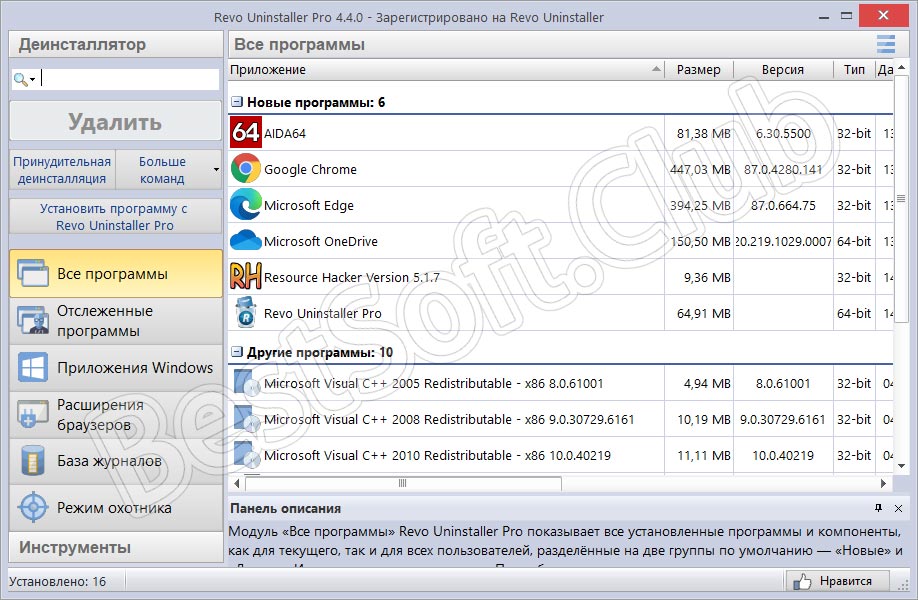
Да кстати, данная программа называется Revo Uninstaller и доступна как в бесплатном, так и в платном варианте.
Как пользоваться
В виде подробной пошаговой инструкции разберемся, как скачать программу для удаления не
удаленных программ, а также как начать с ней работать.
Загрузка и установка
Для того чтобы программа установилась на ПК или ноутбук понадобится следовать такой инструкции:
- В первую очередь мы прокручиваем содержимое статьи ниже и находим там кнопку, при помощи которой сможем загрузить архив с приложением. Возвращаемся немного выше и в таблице копируем пароль для распаковки архива. После извлечения установочного дистрибутива запускаем его двойным левым кликом мыши.
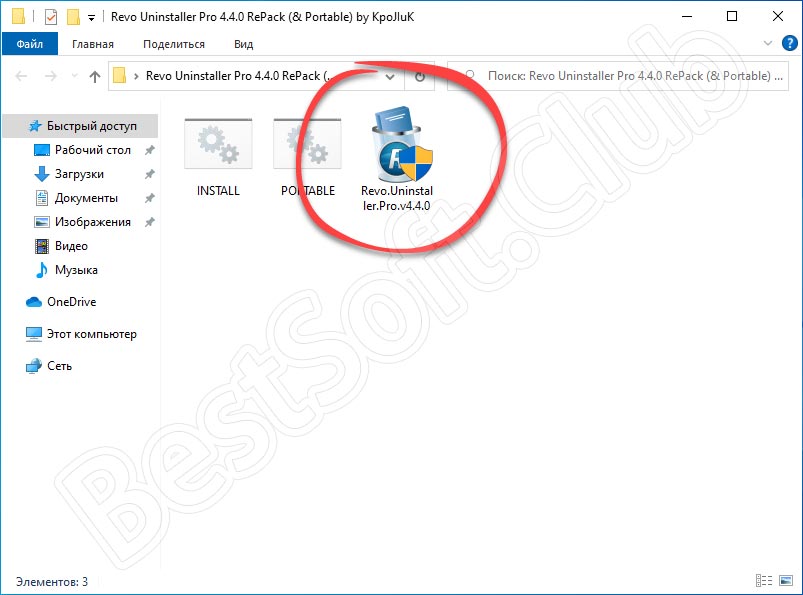
- Первое, что нам нужно будет сделать, это выбрать язык установки программы. Подтверждаем выбор, нажав «ОК».
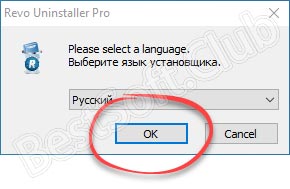
- Теперь убираем флажок автоматической установки рекламного программного обеспечения и переходим к следующему шагу, сделав клик по «Далее».
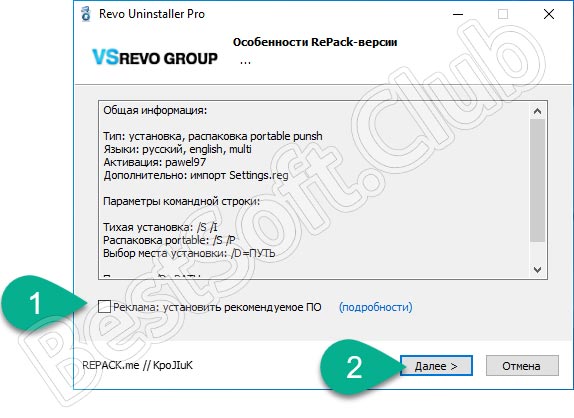
- Дальше настраиваем инсталляцию. Данную программу можно установить традиционным способом или воспользоваться так называемой портативной версией. Немного ниже присутствует галочка добавления ярлыка на рабочий стол или в меню «Пуск».
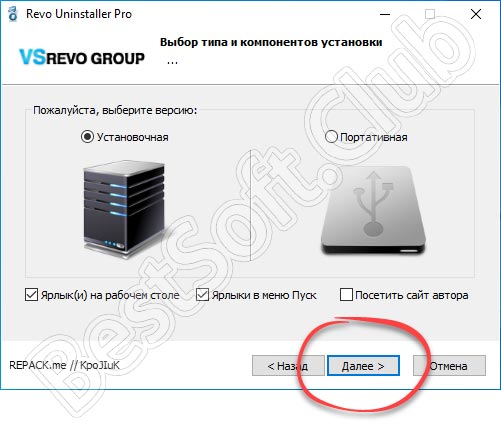
- Путь установки приложения тоже можно поменять. Когда выбор будет сделан запускаем инсталляцию, нажав на кнопку, обведенную красной линией.
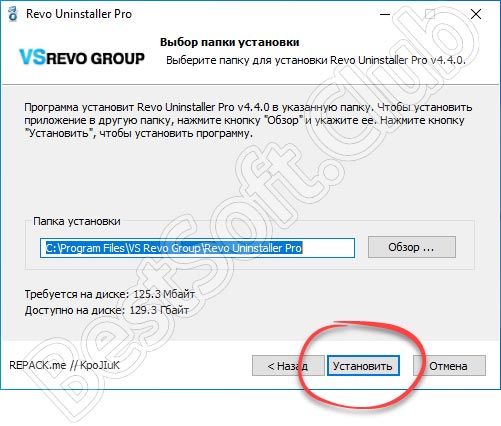
- Готово. Установка завершена, и мы можем запускать программу, нажав на кнопку «Да».
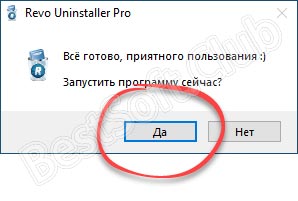
Инструкция по работе
Теперь, когда приложение для удаления неудаляемых программ запущено, мы можем приступать к делу. Чтобы стереть то, что стереть не получается, поступайте следующим образом:
- Сначала выбираем ту программу, которую нужно удалить. Дальше делаем правый клик и вызываем контекстное меню, из которого выбираем нужный пункт.
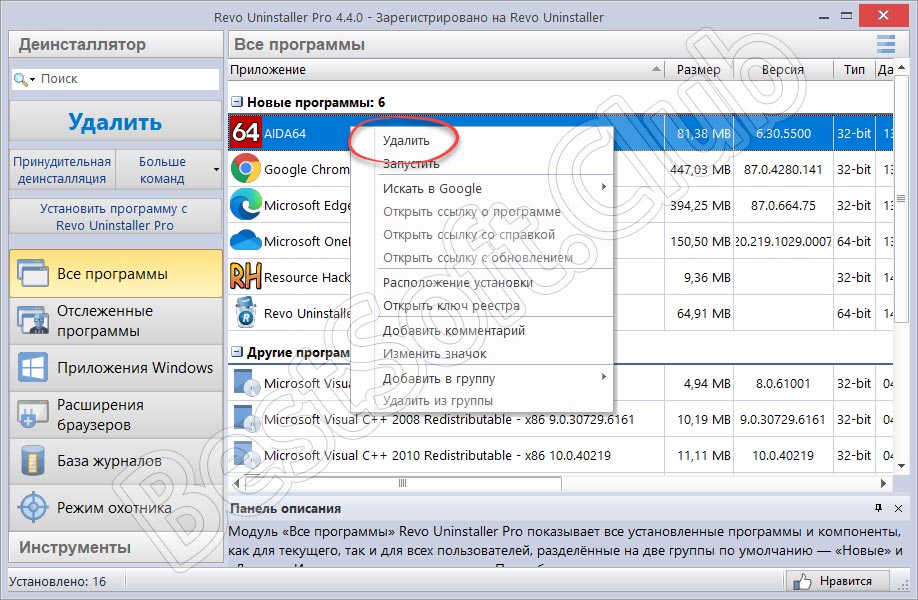
- В результате запустится штатный деинсталлятор приложения, которым нужно воспользоваться, но ни в коем случае не перезагружать компьютер после завершения.
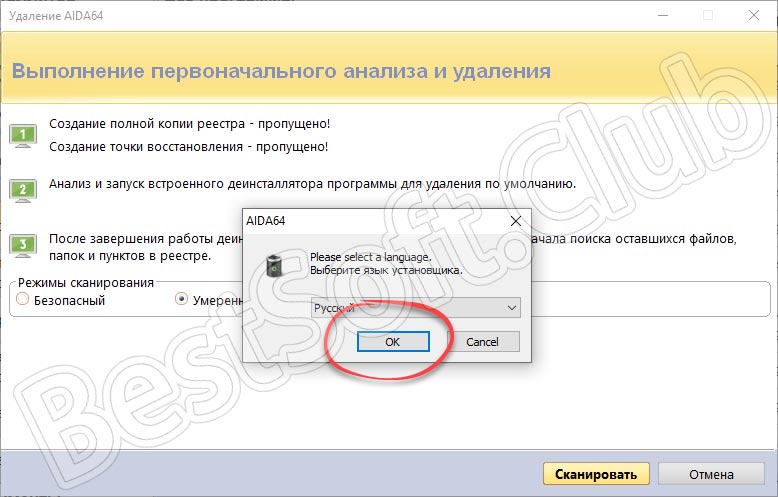
- После завершения работы штатного деинсталлятора мы выбираем продвинутый режим поиска остатков и запускаем сканирование.
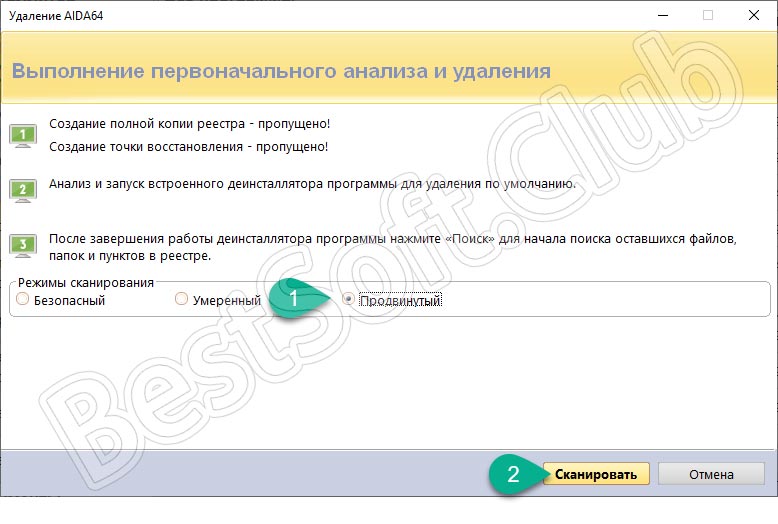
- При помощи первой кнопки выбираем все оставшиеся записи в реестре или на диске, а потом удаляем их, нажав на кнопку, отмеченную цифрой «1». Переходим к следующему шагу, кликнув по «Далее».
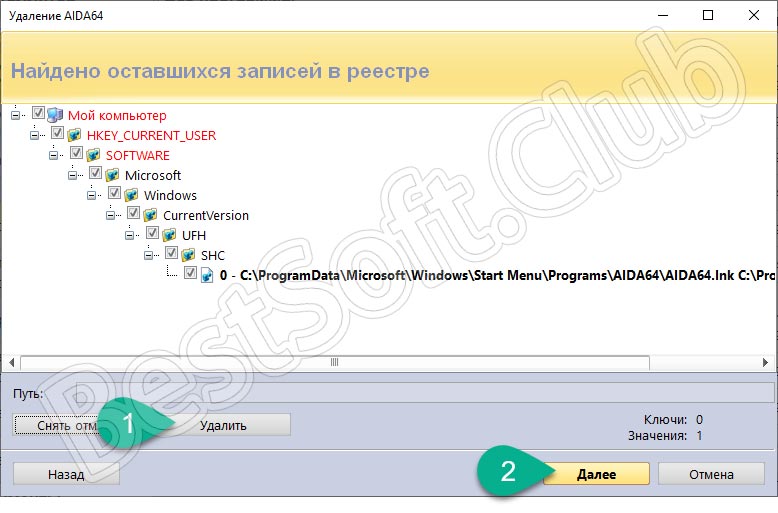
То же самое делаем и для файлов на диске. Когда процесс будет завершен обязательно перезагрузите компьютер, и проблема решится автоматически.
Если штатного деинсталлятора у программы, которую мы хотим стереть, нет, воспользуйтесь еще одним инструментом (присутствует тут же). Он позволяет удалить то приложение, которое не удаляется в автоматическом режиме.
Достоинства и недостатки
Рассмотрим положительные и отрицательные особенности использования данного программного обеспечения.
- Приложение полностью переведено на русский язык.
- Бесплатность программы.
- Хорошее быстродействие и невысокие системные требования.
- Большое количество дополнительных функций.
- Множество положительных отзывов.
- Возможность резервного копирования системы перед внесением изменений.
- Если пользователь будет неаккуратно работать с данной программой, он сможет нанести вред операционной системе.
Для того чтобы этого не произошло, в обязательном порядке перейдите ниже и просмотрите обучающее видео. В нем автор все показывает на собственном компьютере.
Похожие приложения
Давайте рассмотрим еще несколько представителей ПО, которое может стать программой для удаления не
- AppCleaner.
- IObit Uninstaller.
- Should I Remove It?
- Uninstall Tool.
- Your Uninstaller!
Системные требования
Программа способна работать даже на слабых компьютерах
- Центральный процессор: 1.6 ГГц +.
- Оперативная память: от 1 Гб ОЗУ.
- Пространство на жестком диске: от 20 Мб.
- Платформа: Microsoft Windows с разрядностью 32 или 64 бит.
Скачать
Теперь вы можете переходить к скачиванию данного приложения.
| Разработчик: | VS Revo Group |
| Название: | Revo Uninstaller |
| Платформа: | Windows XP, 7, 8 10 |
| Язык: | Русский |
| Лицензия: | RePack |
| Пароль к архиву: | bestsoft.club |
Понравилась статья? Поделиться с друзьями:

Вам также может быть интересно

Системные 0
Программа TakeOwnershipEx позволяет обладателю компьютера или ноутбука получить доступ к системным файлам и папкам

Системные 0
DiskInternals Linux Reader представляет собой функциональную утилиту, обеспечивающую доступ к разделам операционной системы Linux

Системные 0
OldNewExplorer представляет собой узконаправленный, но очень полезный инструмент, позволяющий вернуть на Восьмую версию операционной

Системные 0
StartIsBack++ — это удобная программа, позволяющая вернуть в Windows 10 меню Пуск с Семерки.

Системные 0
Hetman Uneraser – это функциональный и надежный инструмент для восстановления файлов на ПК. Бесплатно

Системные 0
Emoji Keyboard – это миниатюрное приложение, которое сделает ваше общение с другими пользователями эмоциональным
Источник: bestsoft.club